U盘在电脑上读不出来?这3个方法或许能帮到你!
一键录制-声音与画面同步
免费下载,不限时长,操作简单,高清录制
U盘作为一种便捷的存储设备,广泛应用于数据传输和备份。然而,在使用过程中,用户可能会遇到U盘在电脑上读不出来的问题。这种情况可能由多种原因引起,包括硬件故障、驱动问题、文件系统损坏等。本文将详细介绍解决u盘在电脑上读不出来问题的三种方法,帮助您排查和解决问题,恢复U盘的正常使用。

方法1:更新u盘驱动程序
在着手解决问题之前,我们需要了解导致u盘在电脑上读不出来的原因,其实,驱动程序问题可能导致U盘无法正常读取,通过更新驱动程序可以解决此问题。以下是解决的操作步骤:
第一步:右键点击“开始”按钮,选择“设备管理器”。
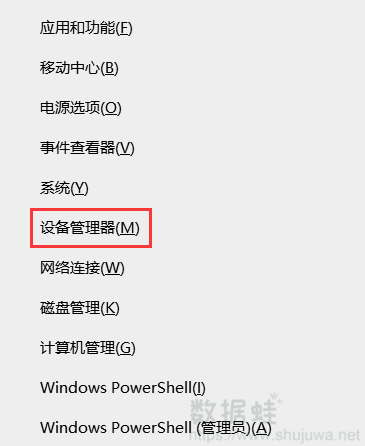
第二步:在设备管理器中,展开“通用串行总线控制器”列表。
第三步:找到U盘对应的设备,右键点击选择“更新驱动程序”,选择“自动搜索更新的驱动程序软件”,系统会自动搜索并安装最新的驱动程序。
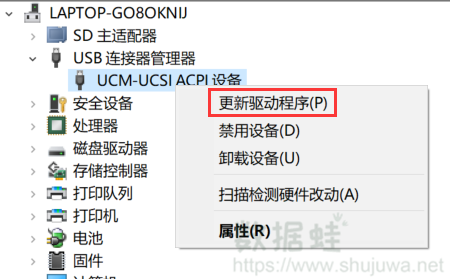
方法2:检查u盘硬件连接和接口
U盘无法读取的一个常见原因是硬件连接问题或接口故障。以下是操作步骤:
第一步:确认U盘已正确插入电脑的USB接口,尝试将U盘拔出并重新插入,确保连接牢固。
第二步:如果电脑有多个USB接口,尝试将U盘插入不同的接口,尤其是尝试使用USB 2.0接口和USB 3.0接口,排除接口故障的可能性。

第三步:尝试将U盘插入另一台电脑,检查是否能正常读取。
方法3:使用磁盘管理工具检测u盘
磁盘管理工具可以帮助识别和修复U盘的文件系统问题。以下是操作步骤:
第一步:右键点击“开始”按钮,选择“磁盘管理”,找到U盘对应的磁盘,检查U盘的分区和文件系统状态,是否显示为“未分配”或“RAW”。
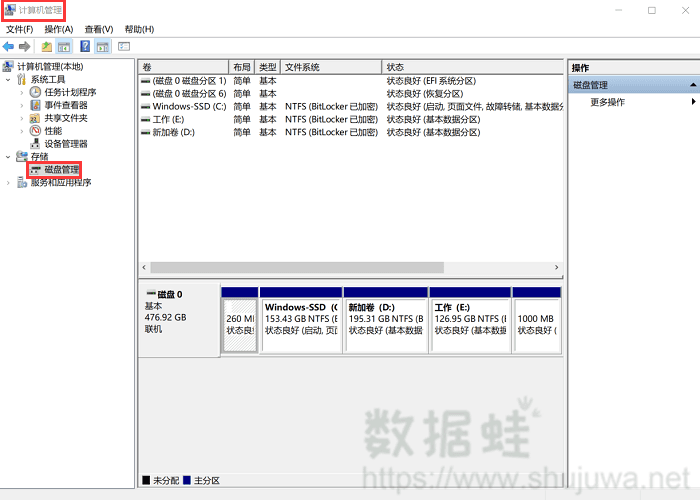
第二步:如果U盘没有驱动器号,右键点击U盘分区,选择“更改驱动器号和路径”,点击“添加”,选择一个驱动器号,点击“确定”。
u盘读取不到方法结论
通过本文介绍的三种方法,您可以有效解决u盘在电脑上读不出来的问题。无论是检查硬件连接和接口、更新驱动程序、使用磁盘管理工具修复U盘,这些方法都能帮助您恢复U盘的正常使用。希望本文能为您提供有用的指导,帮助您在遇到U盘读不出来问题时快速找到解决方案,恢复U盘的正常运行。
